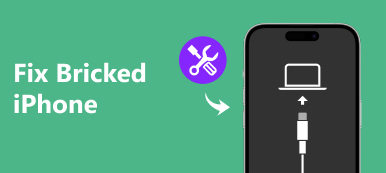Recientemente, algunos usuarios de iPhone informaron que se encontraban con el mensaje de error de que el servidor de actualización de software de iPhone no podía ser contactado cuando querían actualizar a la última versión de iOS usando iTunes. Apple aconseja que se aseguren de que la conexión a Internet esté activa e intente nuevamente.
Sin embargo, de acuerdo con los informes de los usuarios, los errores de software y las configuraciones incorrectas también pueden activar este mensaje de alerta. A partir de este punto, es complicado diagnosticar y resolver este problema si tú también tienes el problema. Afortunadamente, le mostraremos cómo reparar el iPhone no puede actualizar el software en detalle.

- Parte 1: ¿Por qué ocurre el "No se pudo establecer contacto con el servidor de actualización de software del iPhone"?
- Parte 2: comprueba la configuración de tu red y vuelve a intentarlo más tarde
- Parte 3: Intente actualizar el software del iPhone a través de OTA
- Parte 4: descargue el firmware manualmente para la actualización
- Parte 5: Solucione el error del servidor de actualización de software utilizando la recuperación del sistema iOS
Parte 1: ¿Por qué ocurre el mensaje "No se pudo establecer contacto con el servidor de actualización de software del iPhone"?
Como se indica en el mensaje, la conexión de red puede provocar un error de actualización de software y un mensaje de alerta de que no se pudo contactar con el servidor de actualización de software de iPhone. Aparentemente, es posible que una conexión a Internet eléctrica pueda causar una variedad de problemas, incluida la falla de actualización del software.
Además de la conexión de red, hay muchas otras razones detrás de este problema, tales como:
1. Cuando Apple lanzó una nueva versión de iOS, muchos usuarios están ansiosos por descargar, lo que hace que los servidores de Apple sean abrumadores y no puedan responder a tiempo.
2. Ajustes de configuración incorrectos. Aunque este mensaje de alerta se muestra en iTunes, puede activarse con las configuraciones de su iPhone que no coincidan con iTunes.
3. Errores desconocidos y errores.
Ahora, debes entender las razones por las que aparece el mensaje. Y en comparación con los motivos, puede preocuparle cómo resolver este problema e instalar una nueva versión de iOS. Puede aprender varias formas de deshacerse de este problema simplemente a continuación.

Parte 2: Comprueba la configuración de tu red y vuelve a intentarlo más tarde
Después del mensaje de alerta, primero debe verificar su configuración de red y su estado, cuando aparezca el mensaje que indica que no se pudo contactar al servidor de actualización de software de iPhone.
1. Reinicie el router wifi. Presione el botón de encendido hasta que el enrutador se apague. Minutos 10 después, presione el botón de encendido para volver a encender su enrutador.
2. Compruebe la señal de Wi-Fi. Si la red Wi-Fi a la que se conecta su computadora es deficiente, intente con otra red.
3. Restablecer enrutador. Inserte un clip en el orificio marcado reinicio y presione el botón de reinicio hasta que el enrutador se apague y reinicie. Luego reinicia tu enrutador como nuevo.
4. Desactivar VPN. Si tiene una VPN activa en su computadora, ciérrela cuando haya fallado la actualización del software.
5. Compruebe el estado de los servidores de Apple. Si los servidores de Apple están inactivos, obviamente no puede actualizar el software. Acceda a www.apple.com/support/systemstatus en su navegador y verifique el estado de los servidores de Apple en la lista. Si hay marcas amarillas en frente de los servidores de Apple, significa que los servidores tienen problemas. Todo lo que puede hacer es esperar hasta que los servidores de Apple funcionen normalmente.

Parte 3: Intenta actualizar el software del iPhone a través de OTA
Si aparece el mensaje de que no se pudo contactar con el servidor de actualizaciones de software del iPhone cuando se actualiza el software a través de iTunes, una solución alternativa es instalar una nueva versión de iOS a través de OTA. De esta manera es actualizar el software en iPhone y no necesitar iTunes en absoluto.
Paso 1. Abra la aplicación Configuración desde la pantalla de inicio y busque "General"> "Actualización de software". Si hay una nueva versión de iOS disponible para su iPhone, la pantalla de instalación aparecerá automáticamente.
Paso 2. Toca el botón "Descargar e instalar" para entrar en el proceso de actualización del software. Cuando se le solicite, ingrese su código PIN para verificar que es el propietario y comenzar a descargar.
Paso 3. Cuando esté completo, tu iPhone se reiniciará. Inicie sesión en su contraseña para acceder a su dispositivo después del inicio.
Nota: A pesar de que su iPhone admite Touch ID, la contraseña es necesaria después de la actualización del software.

Parte 4: Descarga el firmware manualmente para la actualización.
Cuando aparece un mensaje de alerta de que no se pudo contactar con el servidor de actualización de software del iPhone, otra solución alternativa es descargar el firmware manualmente.
Paso 1. Descargue el archivo IPSW a su computadora desde una fuente confiable, según el modelo y tipo de su iPhone.
Paso 2. Conecte su iPhone a su computadora con un cable USB e inicie la aplicación iTunes. Esperando a que iTunes reconozca su dispositivo y vaya a la pestaña "Resumen".
Paso 3. Mantenga presionada la tecla "Mayús" en el teclado y haga clic en "Restaurar iPhone" en iTunes en una PC con Windows. Para Mac, mantenga presionada la tecla "Opción" y haga clic en el botón "Restaurar iPhone".
Paso 4. En la ventana emergente, abra el archivo IPSW descargado. A continuación, el proceso de actualización de software se iniciará como de costumbre.

Parte 5: Solucione el error del servidor de actualización de software utilizando la recuperación del sistema iOS
En comparación con otras formas comunes de reparar el servidor de actualización de software de iPhone, no se pudo contactar con el error, Apeaksoft Recuperación del sistema de iOS es mas facil. Sus características principales incluyen:
1. Diagnosticar por qué la actualización del software falló utilizando tecnología avanzada.
2. Solucione varios problemas del iPhone y corrija los ajustes de configuración con un solo clic.
3. Soporte para solucionar problemas de actualización de software en modo de recuperación y Modo DFU.
4. No daña los datos actuales durante la reparación del iPhone.
5. Funciona en todos los modelos de iPhone, como iPhone 16/15/14/13/12/11/X y anteriores.
6. Compatible con Windows 11/10/8/8.1/7/XP y Mac OS.
En resumen, es la mejor manera de corregir errores de actualización de software e instalar la última versión de iOS en tu iPhone.
Cómo solucionar el problema de actualización de software de iPhone fácilmente
Paso 1. Instala iOS System Recovery en tu computadora
Descargue e instale la versión correspondiente de iOS System Recovery en su computadora según el sistema operativo. Conecta tu iPhone a tu computadora con un cable USB.

Paso 2. Diagnostica tu iPhone en modo DFU
Inicie la aplicación y haga clic en el botón "Inicio" en la interfaz principal. Si no está seguro, presione el botón "Pregunta" en la cinta superior para mostrar cómo poner su iPhone en modo DFU.

Paso 3. Solucionar problemas de actualización de software de iPhone en un solo clic
Complete la ventana de información con el modelo de su iPhone y la información básica, y luego haga clic en el botón "Descargar" para obtener el firmware. La aplicación reparará tu iPhone automáticamente después de la descarga. Aquí también puede querer saber cómo obtener más almacenamiento de iPhone.

Conclusión
Apple lanza con frecuencia actualizaciones de software para iOS para introducir nuevas funciones y corregir errores. Sin embargo, si recibe el mensaje de alerta de que no se pudo establecer contacto con el servidor de actualización de software de iPhone en iTunes, no podrá obtener la última versión de iOS ni las nuevas funciones. Afortunadamente, puedes aprender a resolver problemas en este tutorial. Además, hemos compartido varias soluciones alternativas arriba para actualizar el software para iPhone cuando encontramos errores de actualización de software en iTunes.